Comment configurer votre page d'accueil dans Firefox
Que vous utilisiez Firefox sur un ordinateur ou un appareil mobile, personnalisez la page d'accueil pour naviguer rapidement vers un moteur de recherche ou un site Web préféré lorsque vous ouvrez le navigateur ou sélectionnez le bouton d'accueil. Voici ce que vous devez savoir pour modifier votre page d'accueil Firefox et la personnaliser.
Qu'est-ce que la page d'accueil de Firefox?
La page d'accueil de Firefox, parfois appelée page de démarrage ou écran d'accueil, est la première page que vous voyez lorsque vous ouvrez le Navigateur Internet Mozilla Firefox.
Vous pouvez personnaliser la page d'accueil pour charger un site Web spécifique, une page vierge ou divers widgets Firefox affichant vos sites les plus visités. La fonction fonctionne de la même manière sur les ordinateurs de bureau et les appareils mobiles, avec une légère différence dans la conception et la disposition des menus.
Comment définir la page d'accueil de Firefox
Suivez ces instructions pour définir ou modifier votre page d'accueil Firefox sur un ordinateur de bureau ou portable.
La modification des paramètres de la page d'accueil est facultative. Il n'est pas nécessaire d'utiliser Firefox ou l'une de ses fonctionnalités.
-
Avec Firefox ouvert, sélectionnez le carte des hamburgers dans le coin supérieur droit.
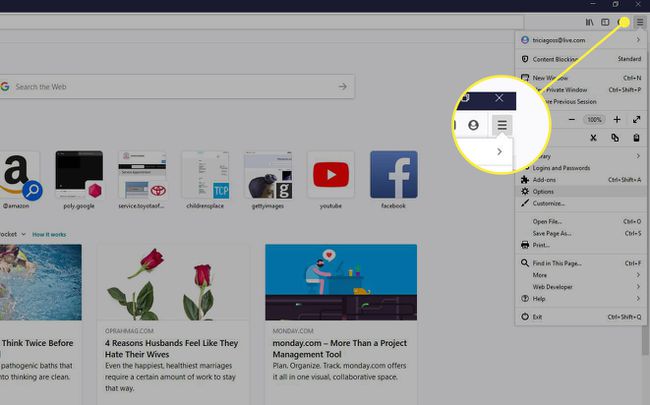
-
Sélectionner Préférences/Options.
Ou appuyez sur Commander+Virgule (macOS) ou Ctrl+Virgule (Windows) pour ouvrir les préférences.
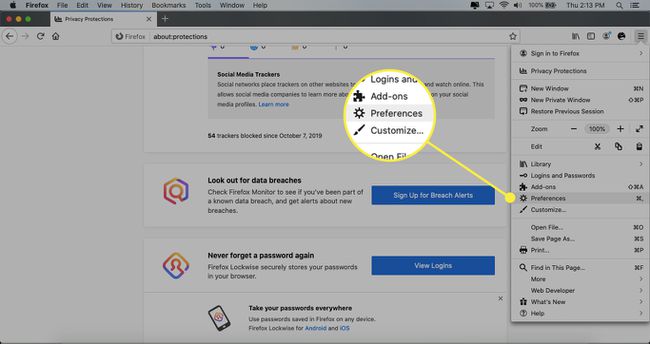
-
Dans la barre de menu de gauche, sélectionnez Accueil.
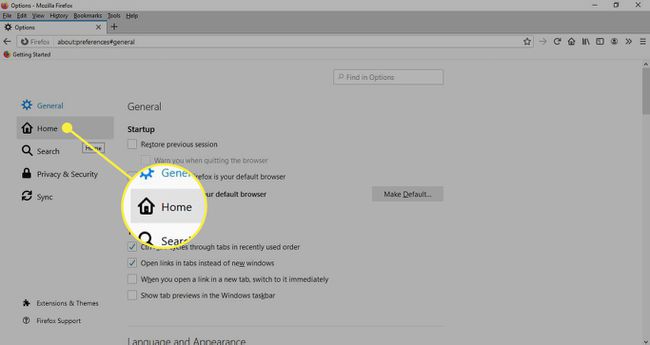
-
Sélectionnez le menu déroulant à côté de Page d'accueil et nouvelles fenêtres, puis sélectionnez Accueil Firefox (par défaut), URL personnalisées, ou Page blanche.

Firefox Home peut être personnalisé sur le même écran que les paramètres de la page d'accueil Firefox sous le Contenu d'accueil de Firefox titre. Les éléments cochés apparaissent sur votre page d'accueil, tandis que ceux non cochés sont supprimés.
-
Si vous avez sélectionné URL personnalisées, copiez et collez l'URL dans le champ de texte.
L'utilisation d'une URL personnalisée peut être utile si vous consultez le même site à chaque fois que vous ouvrez Firefox. Les sites de page d'accueil courants incluent les réseaux sociaux comme Facebook ou Twitter, des clients de messagerie comme Gmail ou Outlook, ou des moteurs de recherche comme Google.
Comment définir la page d'accueil dans Firefox pour iOS
Voici comment définir ou modifier la page d'accueil de Firefox sur un appareil iOS:
Ouvrez l'application Firefox et appuyez sur le carte des hamburgers dans le coin inférieur droit.
Sélectionner Paramètres.
-
Choisir Accueil.
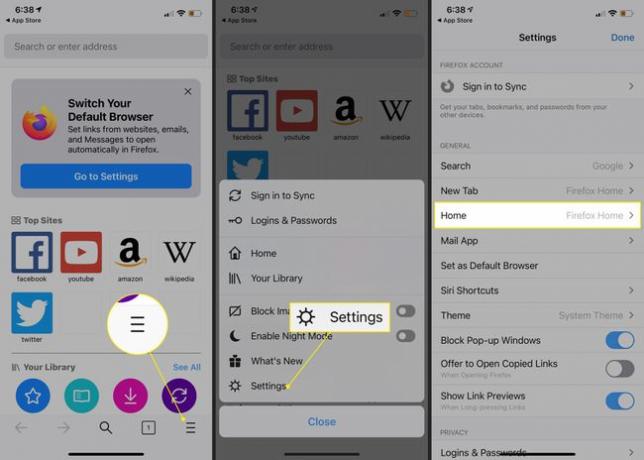
Appuyez sur le URL personnalisée champ.
Entrez l'URL de la page d'accueil souhaitée.
-
Robinet Revenir pour terminer la saisie et sélectionnez cette option.
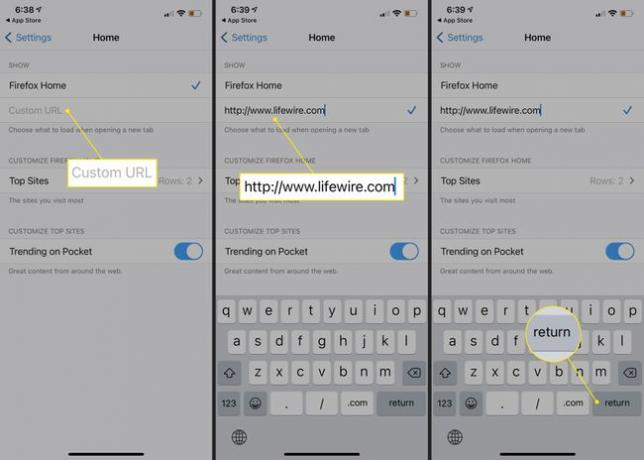
Vous voudrez peut-être revenir en arrière et répéter ces étapes pour le Nouvel onglet section.
Comment utiliser les meilleurs sites de Firefox
Vous pouvez configurer votre page d'accueil pour inclure une liste de vos sites préférés, à condition que vous utilisiez Firefox Home comme page d'accueil. Voici comment entrer dans un Top Site:
Pour supprimer un Top Site, survolez le site que vous souhaitez supprimer, sélectionnez le trois points horizontaux, et choisissez Rejeter.
Vous pouvez sélectionner le nombre de lignes de meilleurs sites à inclure sur la page d'accueil sous le Paramètres > Accueil menu.
-
Survolez le Meilleurs sites rubrique et cliquez sur le trois points menu.
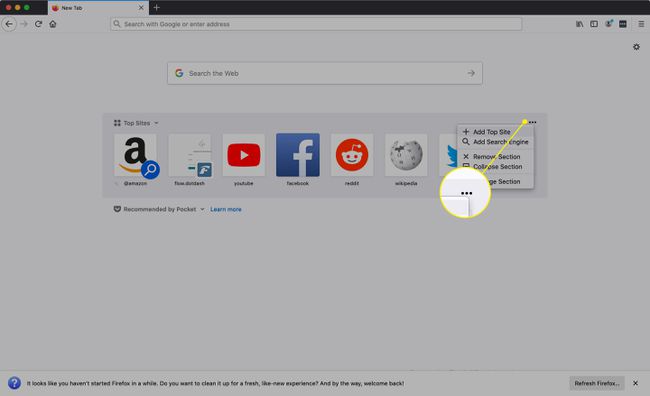
-
Cliquez sur Ajouter le meilleur site.
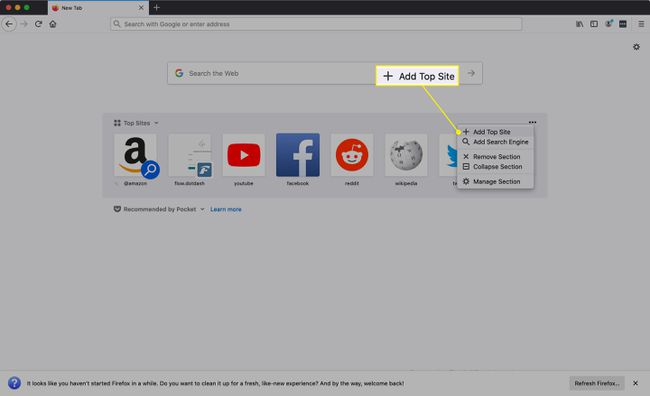
-
Entrez un Titre et URL pour le site que vous souhaitez ajouter.

-
En option, cliquez sur Utiliser une image personnalisée et ajoutez l'URL d'une vignette que vous souhaitez utiliser pour la page Top Sites. Si vous n'en définissez pas, Firefox utilise un aperçu du site.
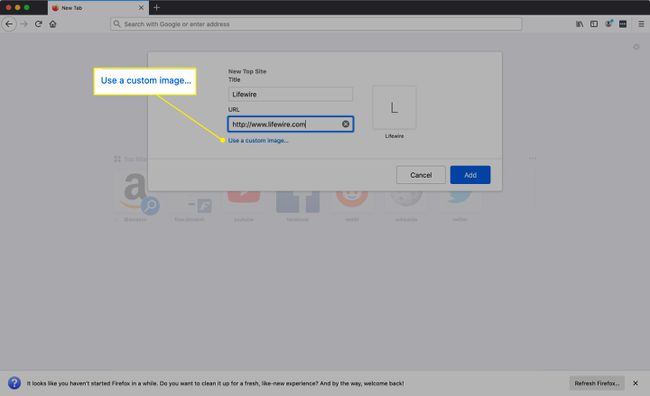
-
Cliquez sur Ajouter pour enregistrer le nouveau site.

